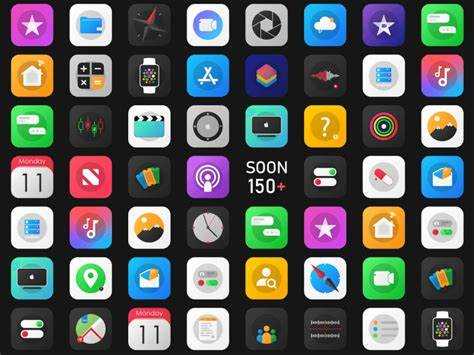
Смена иконок на iPhone – это не только способ персонализировать внешний вид устройства, но и возможность создать уникальный стиль интерфейса, отражающий ваши предпочтения. Процесс, хотя и не всегда интуитивно понятен, становится доступным с выходом iOS 14, благодаря введению функции ярлыков (Shortcuts). Теперь пользователи могут менять иконки стандартных приложений без необходимости в джейлбрейке.
Для начала стоит понимать, что смена иконок не затронет сами приложения. Вместо этого будет создан ярлык с новой иконкой, который будет вести к оригинальному приложению. Этот процесс может занять некоторое время, однако, результат – совершенно новый внешний вид вашего устройства. Один из ключевых аспектов, который следует учитывать, это то, что все ярлыки будут запускать приложение через систему, а значит, отклик может быть немного медленнее, чем при запуске через стандартную иконку.
Чтобы изменить иконки, потребуется использовать приложение «Команды» (Shortcuts). С помощью этого инструмента можно создать ярлык для каждого приложения, выбрать для него новое изображение и добавить его на главный экран. Процесс включает несколько шагов, но он достаточно простой. Важно также помнить, что для каждого приложения нужно будет настроить отдельный ярлык, что может потребовать некоторого времени и усилий. Однако результат того стоит: вы получите полностью кастомизированный интерфейс.
Подготовка устройства к изменению иконок

Прежде чем приступить к изменению иконок приложений на iPhone, важно правильно настроить устройство. Это обеспечит корректную работу изменений и предотвратит возможные проблемы.
Основные шаги подготовки:
- Обновление операционной системы – убедитесь, что на вашем iPhone установлена последняя версия iOS. Это гарантирует поддержку всех функций и устранение возможных ошибок. Для этого зайдите в «Настройки» – «Основные» – «Обновление ПО».
- Создание резервной копии – на случай непредвиденных ситуаций рекомендуется сделать резервную копию через iCloud или iTunes. Это позволит вернуть все данные в случае сбоя.
- Проверка настроек безопасности – убедитесь, что ваш iPhone защищён с помощью пароля или биометрии. Это поможет избежать несанкционированного доступа к устройству во время изменения иконок.
После выполнения этих шагов можно переходить непосредственно к изменению иконок.
Использование ярлыков для замены иконок
Для замены иконок приложений на iPhone можно воспользоваться функцией ярлыков, доступной через стандартное приложение «Команды». Это решение позволяет изменять внешний вид иконок без использования сторонних приложений, а также не требует взлома устройства. Процесс достаточно прост, но требует внимания к деталям.
Чтобы создать ярлык с новой иконкой, откройте приложение «Команды» и выполните следующие шаги:
- Нажмите на кнопку «+» в правом верхнем углу, чтобы создать новый ярлык.
- Выберите опцию «Добавить действие».
- Найдите и выберите действие «Открыть приложение».
- Выберите нужное приложение, которое вы хотите настроить.
- После этого нажмите на три точки в правом верхнем углу, чтобы открыть настройки ярлыка.
- В разделе «Название» задайте имя ярлыка, которое будет отображаться на домашнем экране.
- Нажмите на «Добавить на экран домой» и выберите «Выбрать фото», чтобы загрузить новую иконку из галереи или выбрать изображение из доступных вариантов.
- После этого нажмите «Добавить», и ярлык с новой иконкой появится на главном экране.
Основные моменты, которые стоит учитывать:
- Для ярлыков можно использовать любые изображения, однако они должны быть квадратными и оптимального размера (120×120 пикселей для отображения в хорошем качестве).
- С помощью ярлыков можно изменять не только иконки приложений, но и изменять их порядок на главном экране, организовывать их в папки.
- При запуске ярлыка через «Команды» приложение откроется с небольшой задержкой, так как происходит переход через посредника.
- Ярлыки можно удалять и редактировать в любое время без изменений в самих приложениях.
Использование ярлыков – это удобный способ кастомизировать интерфейс iPhone, но важно помнить о том, что такой метод не изменяет саму иконку приложения в системе, а лишь создает визуальный эффект замены.
Как создать кастомные иконки для приложений
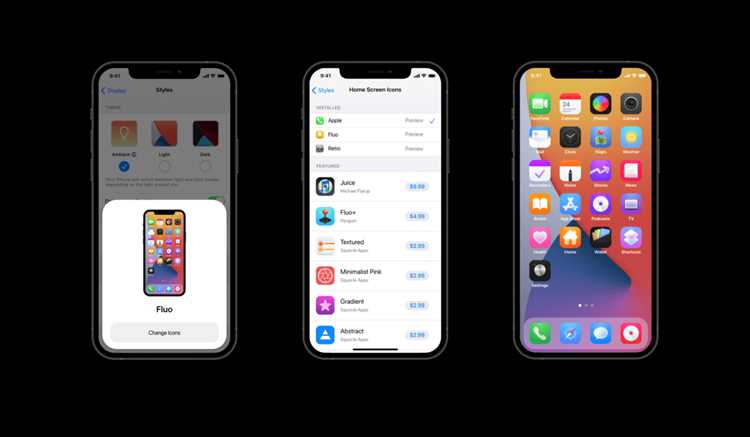
Чтобы создать кастомные иконки для приложений на iPhone, нужно использовать приложение «Команды» (Shortcuts). С помощью этого инструмента можно менять внешний вид стандартных иконок, заменяя их на персонализированные изображения.
Первым шагом является подготовка изображения для иконки. Оно должно быть квадратным, с разрешением 180×180 пикселей для лучшего качества. Используйте графические редакторы или специальные онлайн-ресурсы для создания изображений в нужном формате. Вы можете создать иконки с помощью простых изображений или текстовых логотипов, соответствующих стилю вашего устройства.
После того как иконка готова, откройте приложение «Команды» и создайте новый ярлык. Для этого выберите опцию «Добавить действие» и выберите действие «Открыть приложение». Далее выберите нужное приложение. После этого в настройках ярлыка выберите «Добавить на главный экран». В появившемся меню вам нужно будет загрузить подготовленное изображение и задать название для ярлыка.
Обратите внимание: хотя иконка приложения изменится, само приложение будет открываться через ярлык в приложении «Команды», а не напрямую. Это может повлиять на скорость запуска приложения.
Для тех, кто хочет делать несколько кастомных иконок одновременно, можно создать специальную коллекцию изображений и ярлыков. Это позволит быстро менять иконки для разных приложений, сохраняя стиль и удобство использования устройства.
Важно: хотя процесс изменения иконок достаточно прост, имейте в виду, что это не изменяет оригинальные иконки в системе iOS. Все изменения будут ограничиваться ярлыками, созданными вами в приложении «Команды».
Выбор и установка изображений для новых иконок
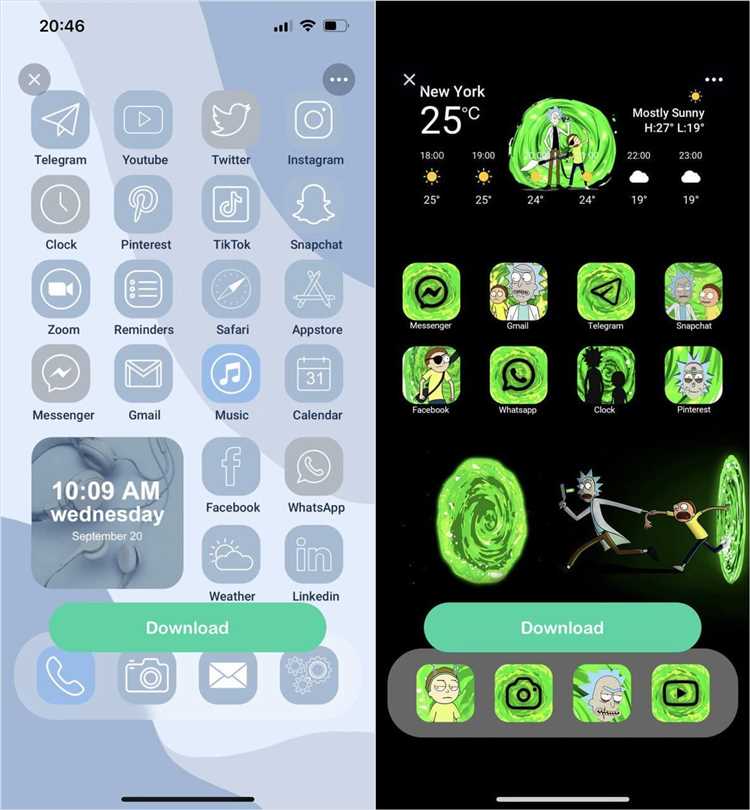
Для создания новых иконок на iPhone необходимо выбрать изображения, которые подходят для этого и соответствуют требованиям операционной системы. Иконки должны быть квадратными и иметь разрешение 180×180 пикселей, что соответствует стандарту iOS. Картинка не должна быть слишком сложной: она должна быть четкой и легко узнаваемой. Лучше всего подходят минималистичные изображения, которые хорошо выглядят в маленьком формате. Избегайте чрезмерных деталей, которые могут стать неразборчивыми на экране.
Для создания собственных иконок можно использовать графические редакторы, такие как Adobe Photoshop, GIMP или онлайн-ресурсы вроде Canva. Важно, чтобы изображение было сохранено в формате PNG с прозрачным фоном, если требуется. Это позволяет сделать иконку более универсальной и гармонично смотреться на любом фоне.
После того как изображение выбрано и подготовлено, необходимо использовать приложение «Сочетания ярлыков» на iPhone. В нем можно создать новый ярлык с кастомной иконкой. Для этого выбираем действие «Открыть приложение» и добавляем изображение в качестве иконки для этого ярлыка. После этого можно установить ярлык на главный экран, заменив стандартную иконку на выбранную.
Обратите внимание, что использование сторонних иконок может изменить внешний вид интерфейса, но не затронет функциональность приложения. Важно также учитывать, что такие изменения не всегда могут быть стабильными, и в некоторых случаях обновления iOS могут нарушить работу кастомных ярлыков.
Использование приложений для изменения иконок на iPhone
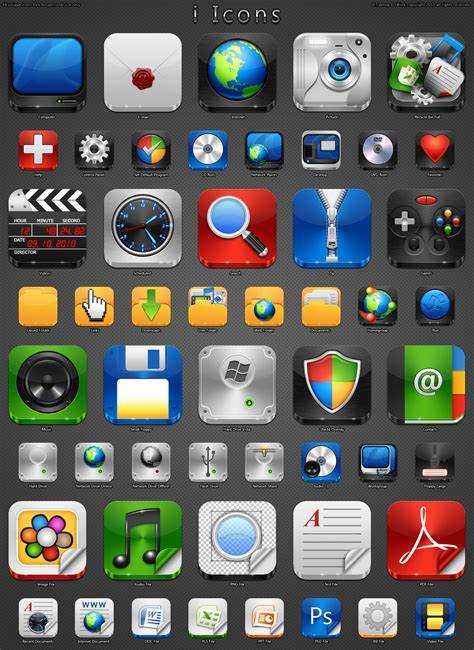
Для использования Shortcuts необходимо создать новый ярлык с конкретной командой для запуска приложения, после чего в настройках ярлыка можно выбрать изображение для иконки. Этот способ не меняет иконки напрямую, но дает возможность настроить внешний вид на уровне ярлыков с нужными изображениями. Помимо встроенной функции, можно использовать сторонние приложения для создания иконок, такие как “Icon Themer” или “CocoPPa”. Эти приложения предлагают готовые иконки и обширные коллекции тем, которые можно легко применить к своему устройству.
Важно отметить, что использование сторонних приложений для изменения иконок часто требует дополнительных разрешений и может ограничивать функциональность, например, запуск приложений через ярлыки вместо прямого доступа. Это может вызывать небольшие задержки при открытии программ. При выборе приложения для изменения иконок стоит обратить внимание на безопасность и репутацию разработчика, чтобы избежать установки нежелательных программ.
Если вам нужно больше опций для кастомизации, можно воспользоваться графическими редакторами, такими как “Canva” или “Adobe Spark”, для создания собственных иконок, которые затем можно установить через Shortcuts. Этот подход дает гораздо больше свободы в плане дизайна, но потребует немного больше времени на настройку.
Как организовать порядок иконок на главном экране после изменений
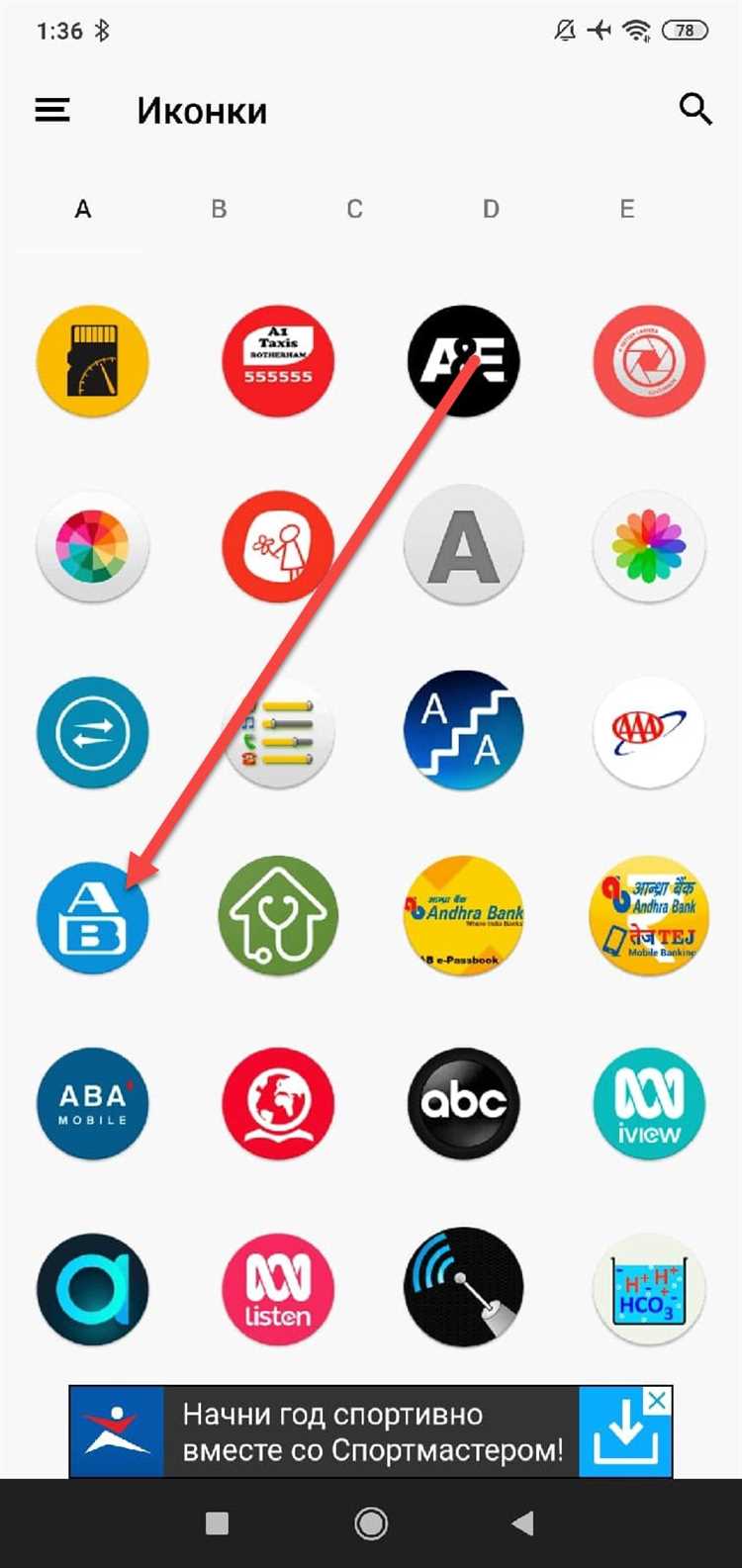
После того как вы сменили иконки приложений на iPhone, важно правильно организовать порядок иконок на главном экране для удобства и эффективности. Вот несколько способов оптимизации размещения иконок.
1. Группировка по категориям. Сортируйте приложения по функциональности: создайте папки для социальных сетей, рабочих приложений, мультимедиа и т. д. Это позволит быстро находить нужное приложение без излишних поисков. Например, в папке «Работа» можно разместить почту, календари и приложения для видеозвонков.
2. Использование нескольких экранов. Разделите приложения на несколько экранов в зависимости от их частоты использования. Основной экран может содержать самые востребованные приложения, а на других экранах разместите менее используемые. Это повысит скорость доступа к приложениям, не перегружая один экран.
3. Расположение по приоритету. Разместите наиболее важные и используемые приложения в верхней части экрана, где их легче достать, особенно если используете iPhone одной рукой. Приложения, которые открываются реже, можно расположить в нижней части экрана или на следующих страницах.
4. Использование поиска. Не забывайте о функции поиска Spotlight, которая позволяет быстро находить приложения без необходимости искать их вручную. Размещение приложений в логичном порядке поможет минимизировать время, затрачиваемое на поиск.
5. Минимизация количества иконок на главном экране. Если у вас множество приложений, рассмотрите возможность использования только самых необходимых на главном экране, а остальные переместите на дополнительные страницы или в папки. Это создаст чистый и упорядоченный вид экрана.
6. Использование виджетов. Виджеты позволяют интегрировать информацию прямо на главный экран, что уменьшает необходимость открытия приложений. Размещайте их так, чтобы они дополняли функции приложений и облегчали доступ к важным данным.
7. Постоянное обновление порядка. Организация главного экрана не должна быть разовой задачей. Регулярно проверяйте, какие приложения используете чаще всего, и меняйте их расположение в зависимости от изменений в ваших привычках.
Решение проблем с изменёнными иконками и ярлыками
После изменения иконок приложений на iPhone могут возникнуть различные проблемы, такие как сбои в отображении, потеря функциональности или некорректная работа ярлыков. Чтобы решить эти проблемы, важно учитывать несколько ключевых аспектов.
Проблема 1: Иконки не отображаются корректно
Иногда после изменения иконки может возникнуть ситуация, когда новая иконка не отображается на главном экране. Это может быть связано с кешированием старых иконок. Чтобы исправить это, выполните следующие шаги:
- Перезагрузите iPhone, чтобы обновить отображение иконок.
- Удалите ярлык и создайте его заново, используя правильное изображение для иконки.
Проблема 2: Ярлыки не запускают приложения
Если ярлык не открывает соответствующее приложение, вероятно, проблема в неправильной настройке ярлыка. Чтобы решить это:
- Перейдите в «Быстрые команды» и проверьте, правильно ли настроена команда для ярлыка.
- Убедитесь, что ярлык не ведет на неверный путь или не имеет ошибок в синтаксисе.
- Если ошибка сохраняется, удалите ярлык и создайте новый с правильными параметрами.
Проблема 3: Потеря функций при использовании сторонних приложений для изменения иконок
Некоторые приложения для изменения иконок могут не поддерживать все функции, доступные в оригинальных приложениях. Например, иконки сторонних приложений могут не вести к определённым разделам внутри программы или терять функциональность уведомлений. Чтобы избежать этого:
- Используйте только проверенные и популярные приложения для изменения иконок, такие как «Shortcuts» или «Icon Themer».
- Перед изменением иконок сделайте резервное копирование настроек и данных приложений.
Проблема 4: Иконки не обновляются после изменения
Если иконки не обновляются, это может быть связано с настройками кеширования iOS. Для решения проблемы:
- Отключите и снова включите опцию «Обновить контент» в настройках устройства.
- Очистите кеш приложения или перезагрузите iPhone.
- Если проблема не исчезает, попробуйте сбросить настройки экрана (Настройки > Основные > Сбросить > Сбросить настройки домашнего экрана).
Проблема 5: Иконки исчезают после обновлений iOS
Иногда обновления iOS могут сбрасывать изменения, связанные с иконками приложений. Если иконки исчезают после обновления:
- Проверьте, не был ли сброшен домашний экран или настройки ярлыков.
- Восстановите изменения с помощью сохранённых ярлыков или заново создайте иконки через приложение «Быстрые команды».
Следуя этим рекомендациям, можно минимизировать или устранить проблемы, возникающие при изменении иконок и ярлыков на iPhone. Важно помнить, что любые изменения должны быть аккуратными и не нарушать внутренние настройки устройства.
Вопрос-ответ:
Как можно сменить иконки приложений на iPhone?
Для того чтобы поменять иконки на iPhone, вам нужно использовать приложение «Команды» (Shortcuts). В нем можно создать ярлык для любого приложения с нужной иконкой. В разделе «Автоматизация» или «Создание команды» выберите «Добавить действие», найдите «Открыть приложение», затем выберите нужное приложение и настраиваете изображение для иконки. После этого этот ярлык будет отображаться на главном экране с вашим изображением.
Можно ли изменить иконки приложений без использования сторонних программ?
Прямого способа изменить иконки приложений в iOS без сторонних программ нет. Однако, используя встроенное приложение «Команды», можно создать ярлыки для приложений с кастомизированными иконками. Это не изменяет сами иконки приложений, а лишь добавляет ярлыки на главный экран с новыми изображениями, которые будут запускать те же приложения.
Почему после изменения иконок с помощью «Команд» приложение открывается через ярлык, а не сразу?
После создания ярлыка с новой иконкой приложение действительно запускается через ярлык. Это происходит потому, что вы создаете не полноценную замену иконки приложения, а ярлык, который ведет к нужному приложению через действие в «Командах». Это добавляет лишний шаг при открытии приложения, но в iOS нет прямого способа изменить системные иконки.
Как сделать иконки приложений на iPhone более яркими или стильными?
Для создания более ярких и стильных иконок можно использовать приложения для редактирования изображений, такие как Canva или Adobe Spark. Вы можете создать изображения для иконок с уникальными дизайнами и использовать их при настройке ярлыков через приложение «Команды». Это даст вам возможность выбирать не только стандартные иконки, но и разработать что-то индивидуальное и уникальное для вашего устройства.
Можно ли заменить иконки для системных приложений на iPhone?
Нет, в iOS невозможно заменить иконки для системных приложений (например, «Телефон», «Сообщения», «Камера»). Однако можно скрыть некоторые системные приложения через настройки, если они вам не нужны, или создать ярлыки с кастомными иконками для сторонних приложений с помощью «Команд». Но для системных приложений это не работает.






